Technologia procesorów graficznych (GPU) rozwija się w szybkim tempie. Gracze są skłonni zainwestować w nowy model karty graficznej, jeśli oferuje on znaczące ulepszenia, a ponieważ jest to zazwyczaj drogi komponent, musi dostarczać odpowiednią wartość za swoją cenę. Ray Tracing to nowoczesna technologia, którą promuje linia kart graficznych NVIDIA RTX. Umożliwia ona bardziej zaawansowane renderowanie światła, co przekłada się na niezwykle realistyczny wygląd grafiki. Minecraft wprowadził wsparcie dla Ray Tracing w wersji beta. Oto jak możesz to przetestować.
Wymagania sprzętowe
Każdy zainteresowany może dołączyć do beta testów Minecrafta z obsługą Ray Tracing, ale to nie wystarczy. Konieczne jest posiadanie karty graficznej RTX. Oto jak sprawdzić, jaką kartę masz zainstalowaną w swoim komputerze.
Aby to zrobić, kliknij prawym przyciskiem myszy na pasku zadań i wybierz „Menedżer zadań” z menu kontekstowego.
Następnie przejdź do zakładki „Wydajność”.
W lewym panelu wybierz GPU 1.
W prawym górnym rogu zobaczysz nazwę swojej karty graficznej.
Upewnij się, że zawiera ona oznaczenie RTX.
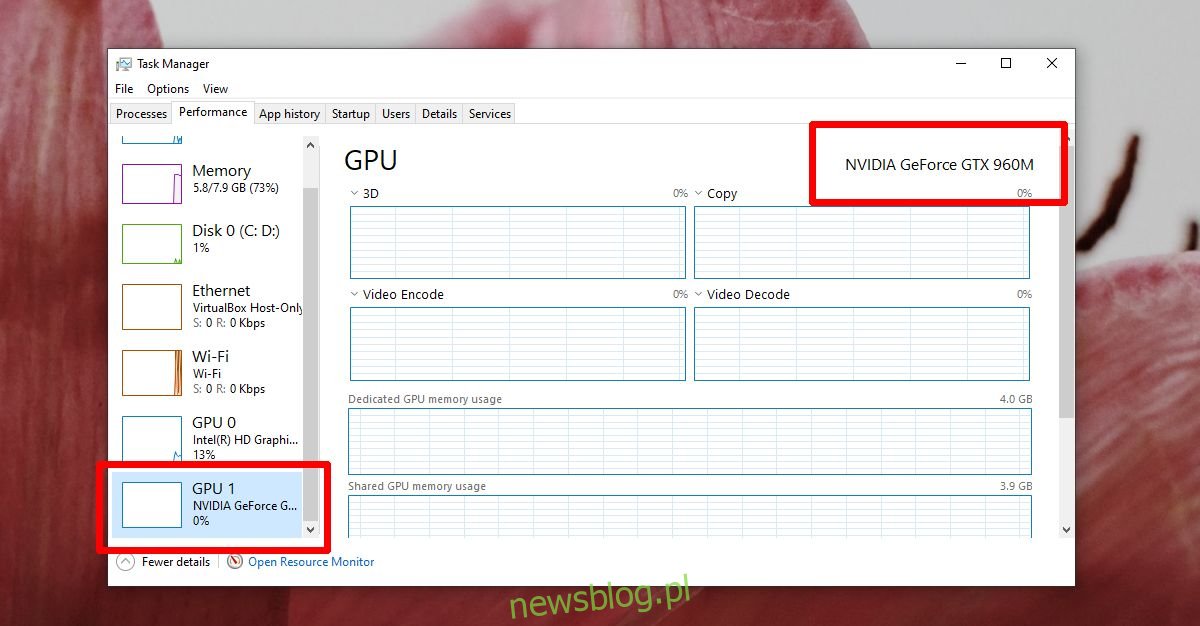
Jeżeli nie posiadasz karty RTX, będziesz musiał zainwestować w nowy sprzęt.
Minecraft z obsługą NVIDIA Ray Tracing
Ray Tracing w Minecraft jest dostępny zarówno w wersji Java, jak i w wersji UWP / Windows 10. Pamiętaj, aby wykonać kopię zapasową swoich światów w grze przed przejściem na wersję beta.
Minecraft z obsługą NVIDIA Ray Tracing – wersja Java
Aby przystąpić do beta testów wersji Java Minecrafta, musisz ją najpierw zainstalować.
Uruchom grę, a następnie przejdź do zakładki „Opcje uruchamiania”.
Włącz migawki.
Wybierz najnowszą migawkę.
Aktualizacja aplikacji zostanie zainstalowana.
Minecraft z obsługą NVIDIA Ray Tracing – wersja dla Windows 10
Dołączenie do beta testów w wersji dla Windows 10 jest nieco bardziej skomplikowane. Aby to zrobić, musisz mieć już zainstalowaną grę Minecraft.
Pobierz Aplikację Xbox Insider Hub z Microsoft Store.
Po zainstalowaniu otwórz aplikację i przejdź do sekcji Insider Content.
Wybierz Minecraft Beta.
Zobaczysz dwie wersje beta do wyboru. Wybierz „Minecraft for Windows 10 RTX Beta”.
Kliknij „Dołącz” i zaakceptuj warunki umowy użytkownika, które pojawią się na ekranie.
Aplikacja Minecraft na Windows 10 automatycznie się zaktualizuje.
Po zakończeniu aktualizacji otwórz grę i wybierz świat, w którym chcesz grać.
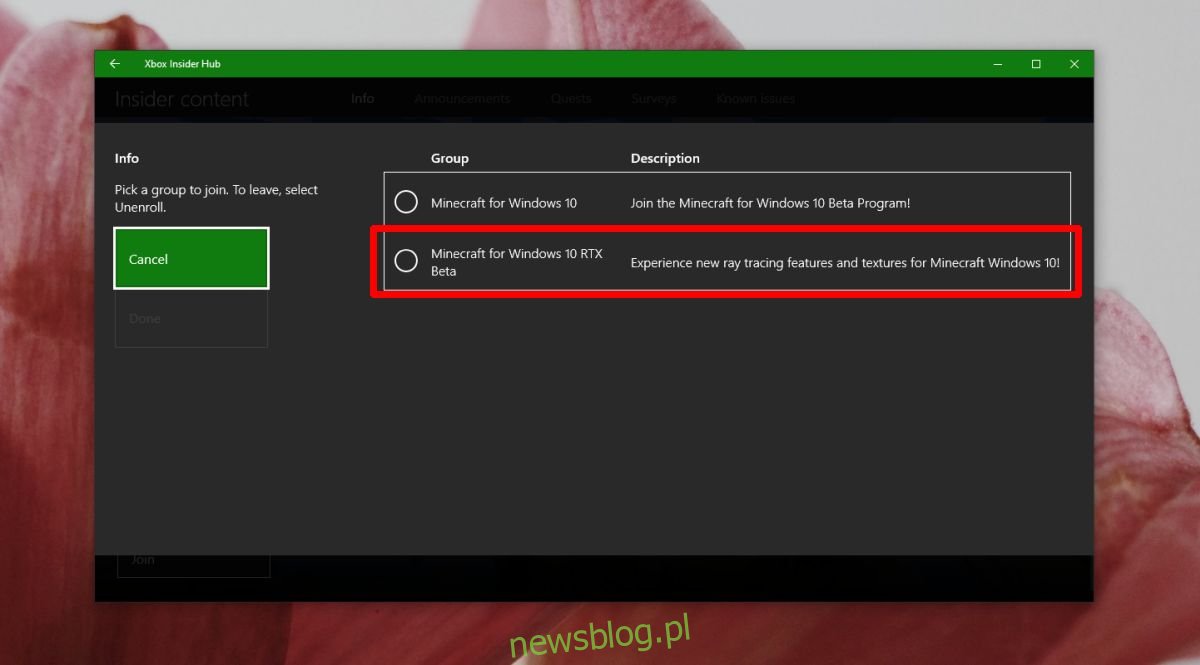
Jeżeli nie posiadasz karty graficznej RTX, nie ma sensu testować wersji RTX. Inne, starsze modele GPU nie będą w stanie uruchomić pełnej funkcjonalności Ray Tracingu. Ta technologia jest zaprojektowana z myślą o nowoczesnym sprzęcie i nie jest kompatybilna z wcześniejszymi generacjami kart graficznych.
newsblog.pl
Maciej – redaktor, pasjonat technologii i samozwańczy pogromca błędów w systemie Windows. Zna Linuxa lepiej niż własną lodówkę, a kawa to jego główne źródło zasilania. Pisze, testuje, naprawia – i czasem nawet wyłącza i włącza ponownie. W wolnych chwilach udaje, że odpoczywa, ale i tak kończy z laptopem na kolanach.